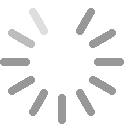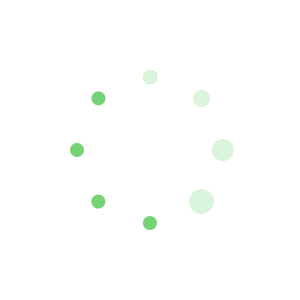施工现场场地布置 关于施工现场三维场地布置的建立
关于施工现场三维场地布置的建立 以下是施工企业三维场地布置的简述,部分类容是由自己在制作过程中得出来的一些心得,可能有更好的方法等着你们发现,希望大家以后多多交流。以下内容权当抛砖引玉,如有哪里不妥之处,请批正。
用revit制作三维场地布置不算难,各位同事前段时间通过对revit建筑样板和族的学习,再稍微花点时间熟悉revit各个功能的性格,相信上手建立场地模型是一件很快的事。话不多说下面就以一个场地比较健全的项目为例。
一:前期工作 相信公司的同事电脑里都有公司已经创建好的族库和贴图文件了,使用前先仔细浏览文件里面的内容。
1、将WJ文件夹复制到E盘。因为这是当时建立族时定义贴图的路径,这样这些族打开后贴图就不会丢失。
2、启动revit后在选项--(渲染里添加一此路径:) 5、把材质收藏夹文件(MyFavoriteMaterials.adsklib复制到C:\Users\ASUS\AppData\Roaming\Autodesk\Revit\Autodesk Revit 2014\文件夹里面,这是已做好的材质。这样在你的打开后revit的管理—材质收藏夹里面就会有刚刚添加进来的材质库。
注意:前期工作非常重要因为可以省去你很多编辑材质的时间。
二:CAD图纸的创建和导入 1.CAD图纸出来后先别急着导入到revit,打开CAD后框选你需要的内容通过导出块的命令导出一个新的CAD,导出新块的命令是W。注意导出时插入单位调成毫米。因为CAD导入revit后占用的电脑内存资源比较大,为了让电脑在工作中更流畅,CAD的内容当然是少些为好。
2.创建好新块后,通过revit的插入cad或链接cad命名导入就好。但要注意导入时的单位也要注意是毫米。
三:创建地形 首先切换到你需要创建的标高视图,如果看不到CAD底图就请先把CAD底图设置到所在标高,如果还看不到就调整视图范围吧。Revit有根据画等高线创建地形的功能,刚开始学习的时候尝试过,但一顿折腾过后还是很难达到自己想要的样子。后来通过创建楼板来实现,场地内有高差的话就通过设置楼板的厚度、高度偏移、坡度箭头来达到想要的样子。这样虽不能一比一的还原场地,但作为虚拟场景建模效果也会不错。
例:
排水明沟的创建 通过内建模型里的常规模型类型在排水沟的位置创建,通过调整拉伸箭头的大小得到合适的实心形状,改为空心后你会发现刚刚创建的模型成了高亮显示的黄色。
再使用修改面板上的剪切功能使空心形状在板中剪切,得到如下图效果。
通过载入中排水沟盖板的族放置在剪切出来的洞口上面就好了。这个创建出来后,再创建其他的洞口如沉淀池、基坑等构件也就不言而喻了。
四:场内设施的载入 根据之前载入进来的CAD底图,加上你们已经存在电脑里的族库,点击插入中的载入族功能便可载入你需要的族。
载入后就可以在项目浏览器中的专用设备或者常规模型中找到刚刚导进来的族.单击左键不放往项目里拖拽就可以添加到项目里面了,放置一个族后按esc键方可结束当前放置命令。